
- MS Excel 基礎
- Excel - 首頁
- Excel - 入門
- Excel - 瀏覽視窗
- Excel - 後臺
- Excel - 輸入數值
- Excel - 移動游標
- Excel - 儲存工作簿
- Excel - 建立工作表
- Excel - 複製工作表
- Excel - 隱藏工作表
- Excel - 刪除工作表
- Excel - 關閉工作簿
- Excel - 開啟工作簿
- Excel - 上下文幫助
- 編輯工作表
- Excel - 插入資料
- Excel - 選擇資料
- Excel - 刪除資料
- Excel - 移動資料
- Excel - 行與列
- Excel - 複製與貼上
- Excel - 查詢與替換
- Excel - 拼寫檢查
- Excel - 放大縮小
- Excel - 特殊符號
- Excel - 插入批註
- Excel - 新增文字框
- Excel - 形狀
- Excel - 3D 模型
- Excel - 複選框
- Excel - 撤消更改
- 單元格格式化
- Excel - 設定單元格型別
- Excel - 設定字型
- Excel - 文字修飾
- Excel - 旋轉單元格
- Excel - 設定顏色
- Excel - 文字對齊
- Excel - 合併與換行
- Excel - 邊框和底紋
- Excel - 應用格式
- 工作表格式化
- Excel - 工作表選項
- Excel - 調整頁邊距
- Excel - 頁面方向
- Excel - 頁首和頁尾
- Excel - 插入分頁符
- Excel - 設定背景
- Excel - 凍結窗格
- Excel - 條件格式
- Excel 格式化
- Excel - 格式化
- Excel - 格式刷
- Excel - 格式化字型
- Excel - 格式化邊框
- Excel - 格式化數字
- Excel - 格式化網格
- Excel - 條件格式化
- 高階操作
- Excel - 資料篩選
- Excel - 資料排序
- Excel - 使用區域
- Excel - 資料驗證
- Excel - 使用樣式
- Excel - 使用主題
- Excel - 使用模板
- Excel - 使用宏
- Excel - 新增圖形
- Excel - 交叉引用
- Excel - 列印工作表
- Excel - 電子郵件工作簿
- Excel - 翻譯工作表
- Excel - 工作簿安全
- Excel - 資料透視表
- Excel - 資料透視表
- Excel - 簡單圖表
- Excel - 資料透視圖表
- Excel - 鍵盤快捷鍵
- MS Excel 資源
- Excel - 快速指南
- Excel - 有用資源
- Excel - 討論
Excel 2010 資料透視圖表
資料透視圖表
資料透視圖表是資料摘要的圖形表示,顯示在資料透視表中。資料透視圖表始終基於資料透視表。儘管 Excel 允許您同時建立資料透視表和資料透視圖表,但您無法在沒有資料透視表的情況下建立資料透視圖表。所有 Excel 圖表功能都可以在資料透視圖表中使用。
資料透視圖表位於插入選項卡 » 資料透視表下拉選單 » 資料透視圖表下。
資料透視圖表示例
現在,讓我們透過一個示例來了解資料透視表。假設您擁有大量選民資料,並且希望以圖表的形式檢視選民資訊按政黨彙總的檢視,那麼您可以使用資料透視圖表來實現。選擇插入選項卡 » 資料透視圖表以插入資料透視表。
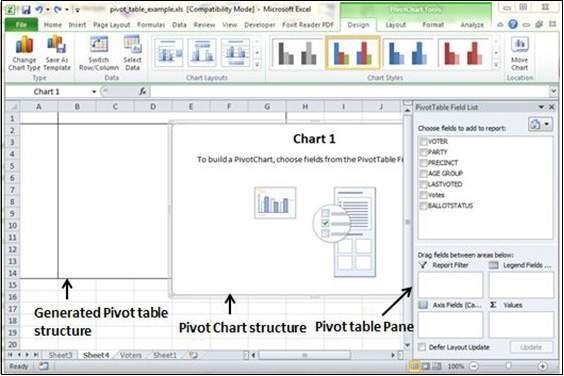
MS Excel 會選擇表格的資料。您可以將資料透視圖表的位置選擇為現有工作表或新工作表。資料透視圖表依賴於 MS Excel 自動建立的資料透視表。您可以在下面的螢幕截圖中生成資料透視圖表。
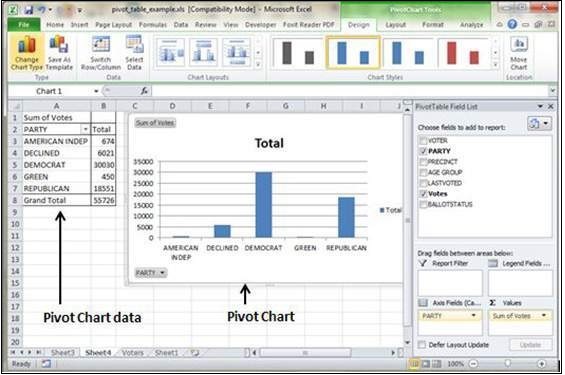
廣告
